
Então você decidiu que precisa gravar uma ligação. Talvez você esteja realizando uma operação delicada ... ou talvez você apenas queira ter certeza de que está recebendo o melhor atendimento possível. Quaisquer que sejam suas razões, as coisas são um pouco difíceis em um iPhone.
A gravação de chamadas é legal?
Antes de começar a gravar chamadas, é importante saber que, dependendo de onde você mora, gravar chamadas sem consentimento pode ser ilegal. Nos EUA, diferentes estados têm diferentes leis a respeito disso.
Alguns estados exigem que ambas as partes consintam com a gravação da ligação, enquanto outros exigem que apenas uma pessoa consinta (e essa pessoa pode ser você). Nesse caso, contanto que você esteja bem para gravar uma chamada telefônica, a outra pessoa não precisa saber sobre tudo; isso é perfeitamente legal se a lei permitir.
Para obter mais informações, você pode verificar o Digital Media Law Project , que contém muitas informações sobre a legalidade da gravação de chamadas e conversas.
O problema com a gravação de chamadas no iPhone
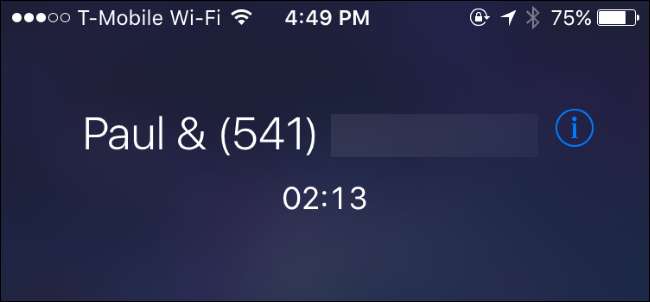
Ao contrário do Android, onde gravar chamadas é muito fácil , o iOS tem muitas restrições. Nesse caso específico, aplicativos de terceiros não podem obter acesso ao aplicativo Telefone e ao microfone ao mesmo tempo, o que torna a gravação de chamadas uma tarefa muito mais complicada, especialmente quando também não há uma maneira fácil de fazer isso nativamente.
Existem aplicativos para iPhone que podem gravar chamadas, mas usam soluções alternativas que podem ser complicadas. Vamos dar uma olhada no Google Voice e em um aplicativo chamado TapeACall, ambos com seus prós e contras exclusivos.
Como gravar chamadas telefônicas com o Google Voice
RELACIONADOS: 8 razões pelas quais você deve usar o Google Voice (se você for americano)
Se você está procurando um método gratuito para usar, experimente o Google Voice. É fácil de usar, mas tem uma advertência importante: ele só pode registrar as chamadas recebidas, não as chamadas que você fizer.
Se você não é um usuário do Google Voice, pode configurar uma conta do Google Voice gratuitamente e reivindique seu próprio número de telefone, diferente do número principal. Você também pode transferir um número de telefone antigo de sua propriedade para o Google Voice . Só isso já torna o serviço válido.
Além disso, você não precisa absolutamente do App Google Voice baixado para o seu iPhone, mas torna as coisas um pouco mais fáceis quando você grava chamadas usando o serviço.
Antes de começar, você precisará ativar o recurso de gravação no Google Voice. Para fazer isso, vá para voice.google.com no seu computador e clique no botão “Mais” no lado esquerdo da tela. No aplicativo, toque no botão de menu no canto superior esquerdo.

Em seguida, selecione “Configurações”.
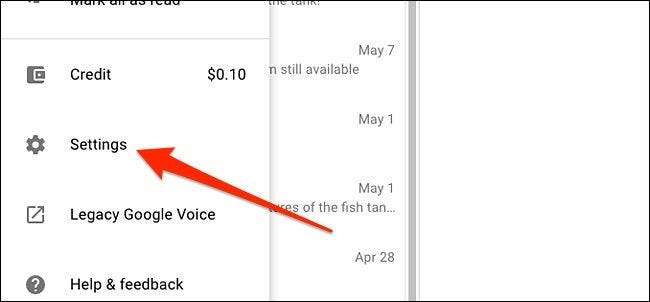
Role para baixo até ver “Opções de chamadas recebidas”. Pressione a chave seletora à direita para ativá-lo. Você está pronto para gravar!
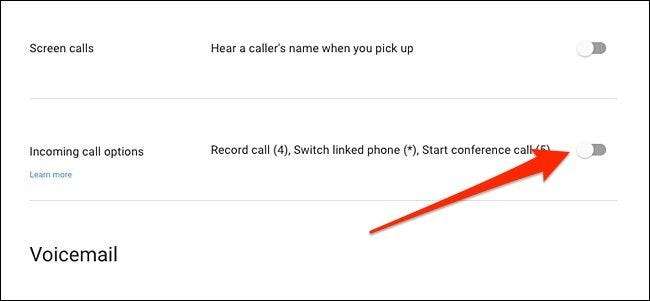
Ao receber uma chamada, atenda-a e pressione “4” no teclado. Um anúncio será feito para a outra pessoa de que você está gravando a chamada. (Portanto, não, você não pode gravar a chamada secretamente.)
Assim que desligar, a gravação terminará e será salva em sua conta do Google Voice, onde você pode reproduzi-la a qualquer momento.
Como gravar chamadas com TapeACall
Se as deficiências do Google Voice são obstáculos para você, você tem algumas outras opções. O melhor aplicativo de gravação de chamadas é provavelmente TapeACall, que vem em um Um pouco e Para versão. A versão Lite é praticamente inútil (permite apenas ouvir os primeiros 60 segundos de uma chamada gravada), então vale a pena pegar a versão Pro.
Por US $ 9,99 por ano, você obtém recursos de gravação ilimitados com TapeACall Pro, o que é muito bom, mas os obstáculos que você tem que pular para colocá-lo em funcionamento podem ser irritantes. Ele depende de chamadas de três vias, que sua operadora tem que oferecer - algumas operadoras menores não. Durante qualquer chamada, você abre o aplicativo e bate o registro. O aplicativo então coloca a chamada em espera e disca sua linha de gravação. Depois disso, você toca em “Mesclar chamadas” para criar uma chamada a três entre você, a pessoa com quem está conversando e a linha de gravação do TapeACall.
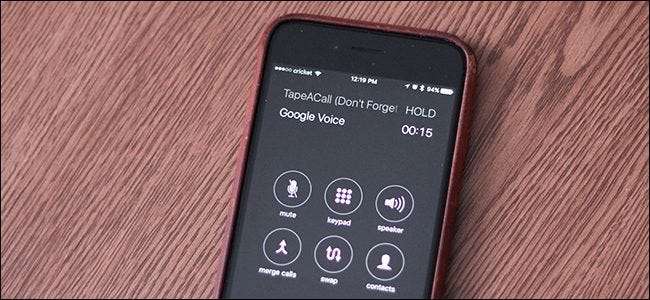
As coisas são um pouco mais fáceis se você estiver fazendo uma ligação, no entanto. Você pode abrir o aplicativo primeiro e gravar. O aplicativo discará para a linha de gravação e começará a gravar assim que atender. A partir daí, basta tocar em “Adicionar chamada” e ligar para a pessoa que deseja gravar. Em seguida, basta pressionar “Mesclar chamadas” quando a pessoa atender; não há necessidade de colocá-los em espera.
O aplicativo funciona, mas não é realmente ideal, especialmente se você estiver na linha com alguém importante; colocá-los em espera pode ser um pouco pouco profissional.
Além disso, a maioria desses aplicativos de terceiros custa pelo menos alguma coisa. Alguns aplicativos cobram apenas uma taxa única e outros cobram por minuto. E, claro, há a preocupação com a privacidade. Esses aplicativos gravam suas ligações, o que sem dúvida levanta algumas sobrancelhas, mesmo que a empresa prometa que não vai ouvi-los.
Se você quiser se livrar dos custos e das preocupações com a privacidade, pode usar seu correio de voz para gravar uma chamada. É essencialmente a mesma solução alternativa que o TapeACall, então ainda é muito chato. Também pode não funcionar, dependendo da operadora que você possui (às vezes, ele pede a senha do correio de voz e apenas passa pelas mensagens do correio de voz, em vez de gravar um correio de voz).
Tudo que você precisa fazer é tocar em “Adicionar Chamada” durante uma chamada e discar seu próprio número. Ele irá automaticamente para o correio de voz. A partir daí, toque em “Mesclar chamadas” e pronto. Depois de desligar, a chamada gravada aparecerá na seção Correio de voz do aplicativo Phone do seu iPhone.
O método mais fácil e versátil: basta usar o viva-voz e um gravador

No final das contas, o melhor e mais simples método para gravar chamadas no iPhone é fazer do jeito antigo: viva-voz e algum tipo de gravador.
Durante uma chamada, basta habilitar o viva-voz e começar a gravar com um dispositivo externo, mesmo que seja apenas seu computador usando a webcam - você não precisará da parte do vídeo, mas gravará o áudio de toda a chamada telefônica de ambos partidos. Você pode até usar o aplicativo Voice Memos em um iPad, se tiver um.
Além disso, a gravação é armazenada localmente em seu próprio dispositivo, portanto, é amigável à privacidade. E o melhor de tudo, é gratuito e muito fácil de fazer, sem soluções alternativas ou brechas para lidar.







